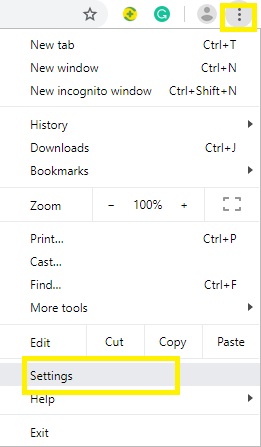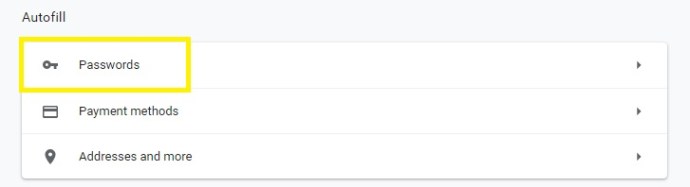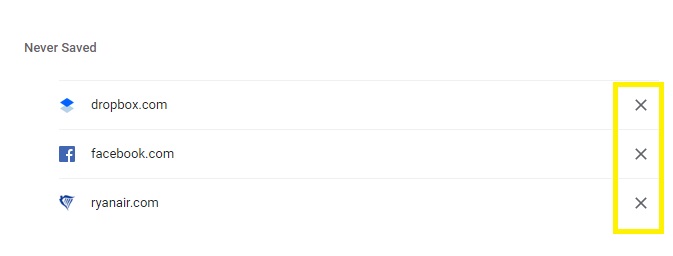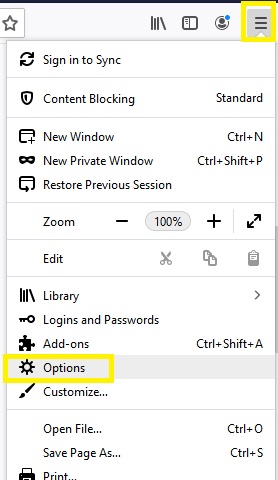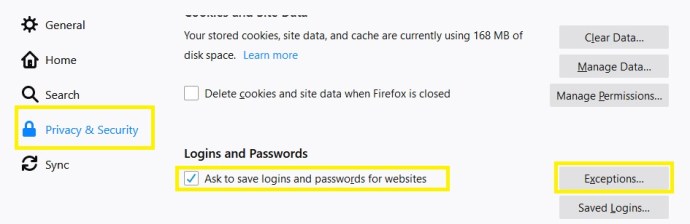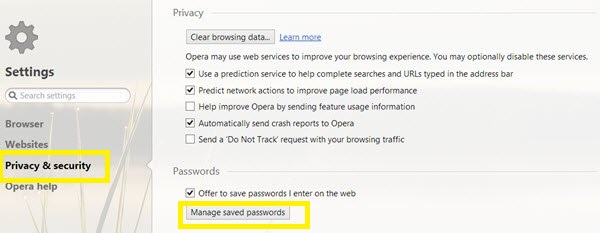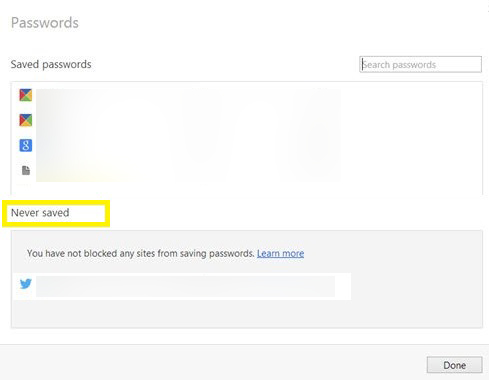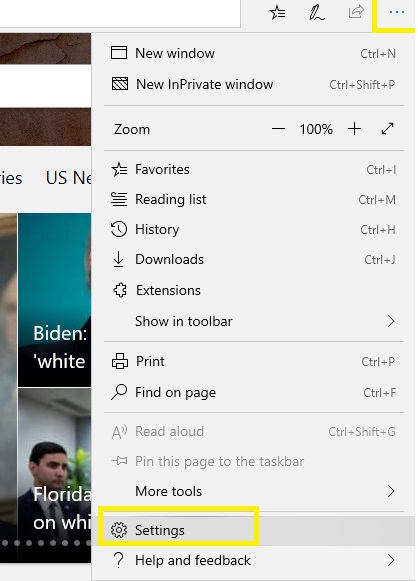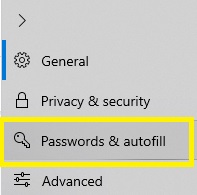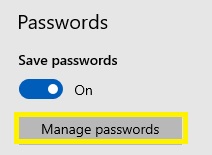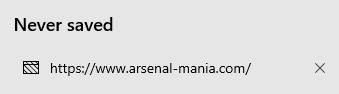Gmail, Google hesabınızla senkronize edilir, bu nedenle giriş bilgilerinizi hatırlaması gerekir. Ayrıca, her zaman belirli bir tarayıcı kullanıyorsanız, önbelleği, oturum açtığınız tüm Gmail hesaplarını kaydeder, böylece bunlar arasında kolayca geçiş yapabilirsiniz.

Ancak, Gmail'in giriş e-posta adresinizi hatırlamayı reddettiği durumlar vardır ve bunun nedeni neredeyse her zaman tarayıcınızın tercihleridir.
Bu makalede, Gmail'in hesabınızı hatırlaması ve otomatik olarak oturum açması için bu ayarları birden çok tarayıcıda nasıl geri alacağınıza bakacağız.
Gmail'in Chrome'da E-postanızı Hatırlamasını Nasıl Sağlarsınız?
E-postanıza Google Chrome aracılığıyla ilk kez giriş yapmaya çalıştığınızda, tarayıcı size e-postanızı ve şifrenizi gelecekteki oturumlar için kaydetmek isteyip istemediğinizi soracaktır.

"Asla"yı tıkladıysanız, Chrome hesabınızın e-postasını ve şifresini hiçbir zaman hatırlamaz. Otomatik olarak giriş yapamayacaksınız ve her zaman her şeyi sıfırdan yazmanız gerekecek. Bunu düzeltmek için şu talimatları izlemelisiniz:
- Chrome penceresinin sağ üst köşesindeki "Diğer" simgesini tıklayın (üç yatay nokta).
- Ayarları şeç.'
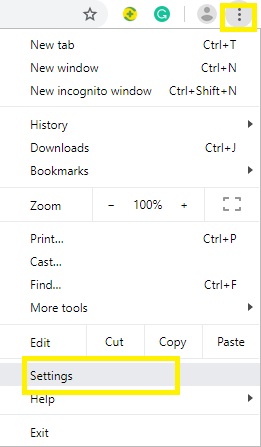
- "Otomatik Doldurma" bölümünün altındaki "Parolalar"ı tıklayın.
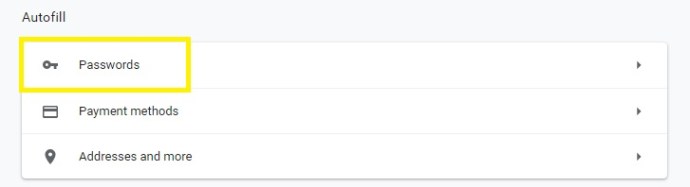
- "Hiç Kaydedilmemiş" bölümünde Gmail'i bulun ve yanındaki "X" düğmesine basın.
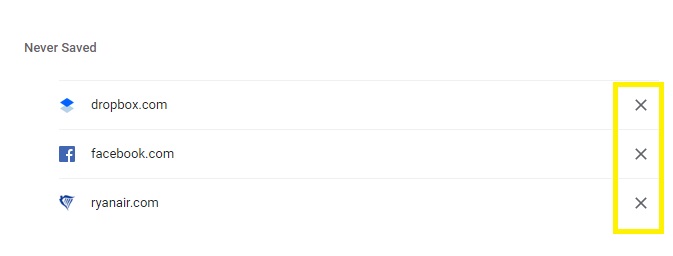
Artık Google Chrome'da oturum açtığınızda ve iletişim kutusu açıldığında, mavi 'Kaydet' düğmesini tıkladığınızda Gmail bu hesap için kimlik bilgilerinizi her zaman hatırlayacaktır.
Firefox'ta Gmail'in E-postanızı Hatırlamasını Nasıl Sağlarsınız?
Gmail'in Firefox'ta oturum açma e-posta adresinizi hatırlamasını sağlamak kolay bir iştir. Bu adımları takip et:
- Gmail web sayfasına gidin.
- Kimlik bilgilerinizi girin.
- "Oturum aç"a basın.
- Sayfanın üst kısmına yakın küçük bir pencere göründüğünde 'Şifreyi Hatırla'yı seçin. "Google.com'daki (e-posta) şifresini hatırlıyor musunuz?" yazmalıdır.
Gmail'i bir sonraki açışınızda, Gmail hesabınıza otomatik olarak giriş yapmalıdır. Değilse, e-postanızın ve şifrenizin zaten görüntülendiğini görmelisiniz ve yalnızca 'Oturum Aç' düğmesini tıklamanız gerekir.
Oturum açtıktan sonra e-postanızı ve şifrenizi kaydetmeniz istenmediyse, muhtemelen geçmişte bir zaman iletişim kutusunda 'Asla Kaydet' seçeneğini tıklamışsınızdır. Bunu birkaç adımda düzeltebilirsiniz.
- Ekranın sağ üst köşesindeki 'Menü' düğmesini tıklayın (üç yatay nokta).
- "Seçenekler"i seçin.
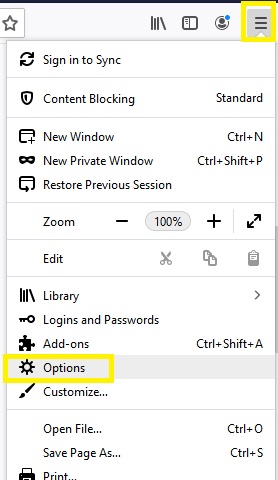
- 'Gizlilik ve Güvenlik'e gidin.
- "Girişler ve Şifre" bölümünden "Giriş bilgilerini ve şifreleri kaydetmeyi iste" seçeneğini işaretleyin.
- 'İstisnalar' düğmesini seçin.
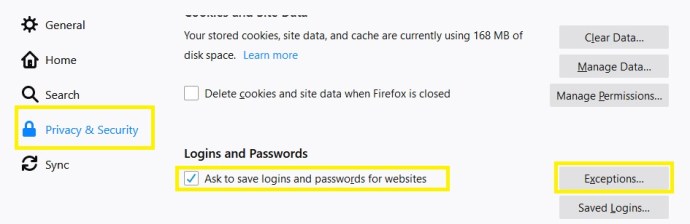
- Gmail'in bu listede olup olmadığını kontrol edin.
- Gmail'i ve ardından "Web Sitesini Kaldır"ı tıklayın.
Bundan sonra, Gmail hesabınızda bir sonraki oturum açışınızda e-postanızı ve şifrenizi kaydetmeniz istenecektir.
Gmail'in Opera'da E-postanızı Hatırlamasını Nasıl Sağlarsınız?
Opera, oturum açma kimlik bilgilerinizi diğer tarayıcılara benzer şekilde kaydedip kaydetmeyeceğinizi sorar. Ayrıca, izin verirseniz giriş e-postanızı, kullanıcı adınızı ve şifrenizi ezberleyecek önceden yüklenmiş bir şifre yöneticisine sahiptir.
Gmail'de ilk kez oturum açtıysanız ve iletişim kutusunda yanlışlıkla "Asla" seçeneğini tıkladıysanız, işlemi geri almanız gerekir.
- Opera penceresinin sol üst köşesindeki 'Seçenekler' düğmesini tıklayın.
- Ayarları şeç.'
- Soldaki menüden 'Gizlilik ve Güvenlik' sekmesini seçin.
- 'Kayıtlı şifreleri yönet'e gidin.
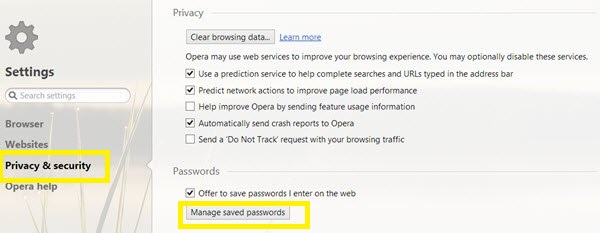
- "Hiç kaydedilmedi" bölümünün altında Gmail'i bulun.
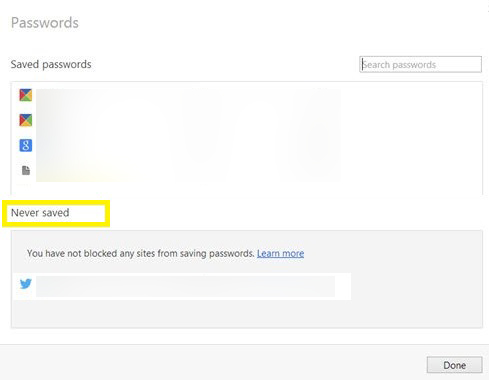
- Üzerine sağ tıklayın.
- "Kaldır"ı seçin.
Gmail'de bir sonraki oturum açışınızda, 'Şifreyi kaydet' seçeneğini tıkladığınızdan emin olun; giriş e-posta adresinizi her zaman hatırlayacaktır.
Microsoft Edge'de Gmail'in E-postanızı Hatırlamasını Nasıl Sağlarsınız?
Microsoft Edge ayrıca belirli siteler için e-postanızı ve parolanızı kaydedebilir, böylece onları bir sonraki ziyaretinizde otomatik olarak oturum açabilirsiniz. Bununla birlikte, yanlışlıkla 'Asla Kaydetme' seçeneğini de tıklayabilirsiniz. Bunu yaparsanız, Edge kimlik bilgilerinizi asla hatırlamaz.
Neyse ki, bunu düzeltmenin kolay bir yolu var.
- Edge penceresinin sağ üst köşesindeki (üç nokta) 'Daha Fazla' simgesine tıklayın.
- 'Ayarlar' düğmesini seçin.
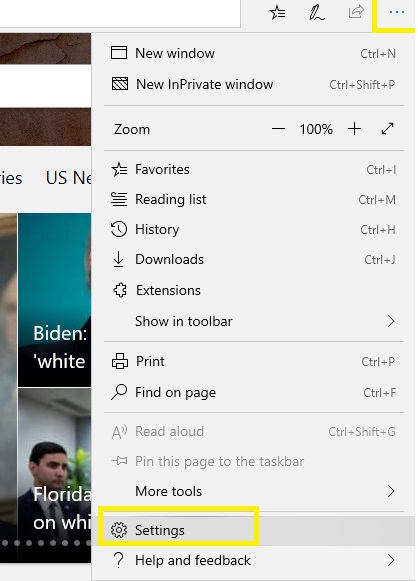
- Soldaki "Parolalar ve Otomatik Doldurma" sekmesine tıklayın.
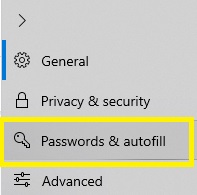
- "Şifreleri yönet"e gidin.
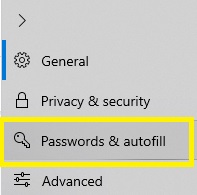
- "Hiç Kaydedilmemiş" bölümünün altında Gmail'i bulun.
- Kaldırmak için yanındaki 'X'i tıklayın.
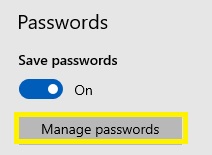
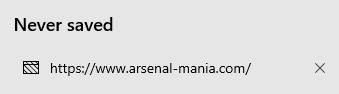
Gmail hesabınızda oturum açtıktan sonra, 'Şifreyi kaydet' seçeneğini belirlemeniz gerekir; Gmail her zaman kimlik bilgilerinizi hatırlayacak ve otomatik olarak oturum açacaktır.
Verilerinizi Açıkta Bırakmayın
Tarayıcınızın Gmail adresinizi ve şifrenizi hatırlaması ve otomatik olarak oturum açması daha kolay ve hızlı olsa bile, kimlik bilgilerinizi herkesin bulması için bırakma konusunda her zaman dikkatli olmalısınız.
Bu web sitesinde belirtilen tarayıcı seçeneklerini yalnızca kişisel bilgisayarınız için kullanın ve e-postanızı ve şifrenizi asla birden fazla hesap tarafından kullanılan bir bilgisayara kaydetmeyin. Yalnızca güvendiğiniz kişiler tarafından kullanılsa bile, kimlik bilgilerinizin yanlış ellere geçme riski vardır.
Kişisel bilgisayarınız olduğu sürece e-posta hesabınızın bilgilerini açıkta bırakmanın daha iyi olduğunu düşünüyor musunuz? Giriş bilgilerinizi diğer aile üyeleriyle paylaştığınız bir bilgisayara kaydeder misiniz? Düşüncelerinizi aşağıdaki yorumlarda paylaşın.